
时间:2020-12-25 01:47:13 来源:www.win10xitong.com 作者:win10
win10不断的更新过程中,已经解决了很多问题,但是仍然会有很多奇怪的问题,像今天就有网友遇到了win10如何校正时间的情况,如果是新手遇到这个情况的话不太容易解决,会走很多弯路。如果你平时每次遇到问题都去让专业人士处理,那水平就无法提高了。这次我们可以自己来尝试解决一下,小编直接给出操作步骤:1.点击电脑桌面的“开始”按钮。2.在开始菜单中选即可很简单的搞定了。下面的文章就是彻头彻尾讲解win10如何校正时间的修复教程。
具体方法:
1.点击电脑桌面上的“开始”按钮。
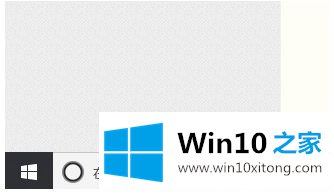
2.选择开始菜单中的“设置”按钮,然后单击打开。
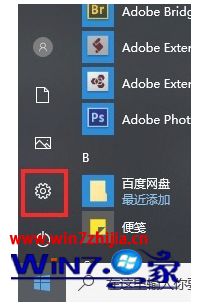
3.在系统设置窗口中选择“时间和语言”,然后单击打开。
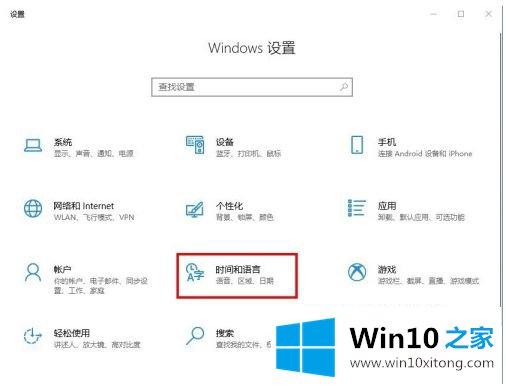
4.在新界面右侧选择“日期和时间”,点击“打开”。
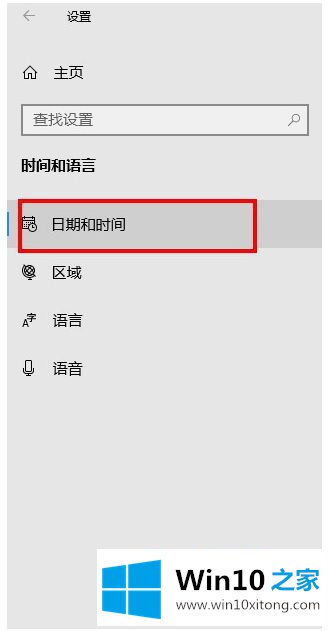
5.找到界面右侧同步时钟下的“现在同步”按钮,点击同步完成。
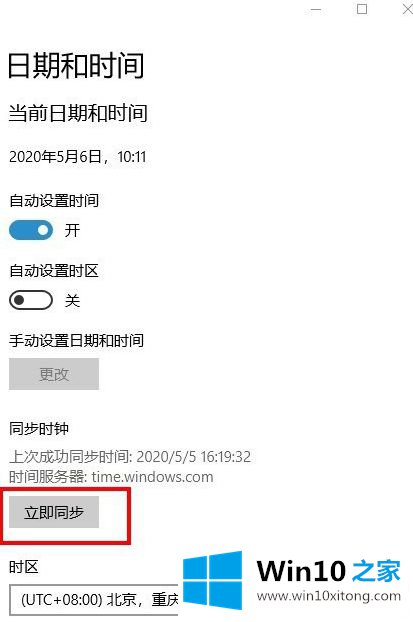
以上是win10系统时间不同步修正的设置方法。如果有这样的现象,朋友不妨按照边肖的方法解决,希望对大家有所帮助。
解决win10如何校正时间的问题还是很简单的,只需要按照上面的方法一步一步的操作即可。继续关注本站,更多的windows系统相关问题,可以帮你解答。